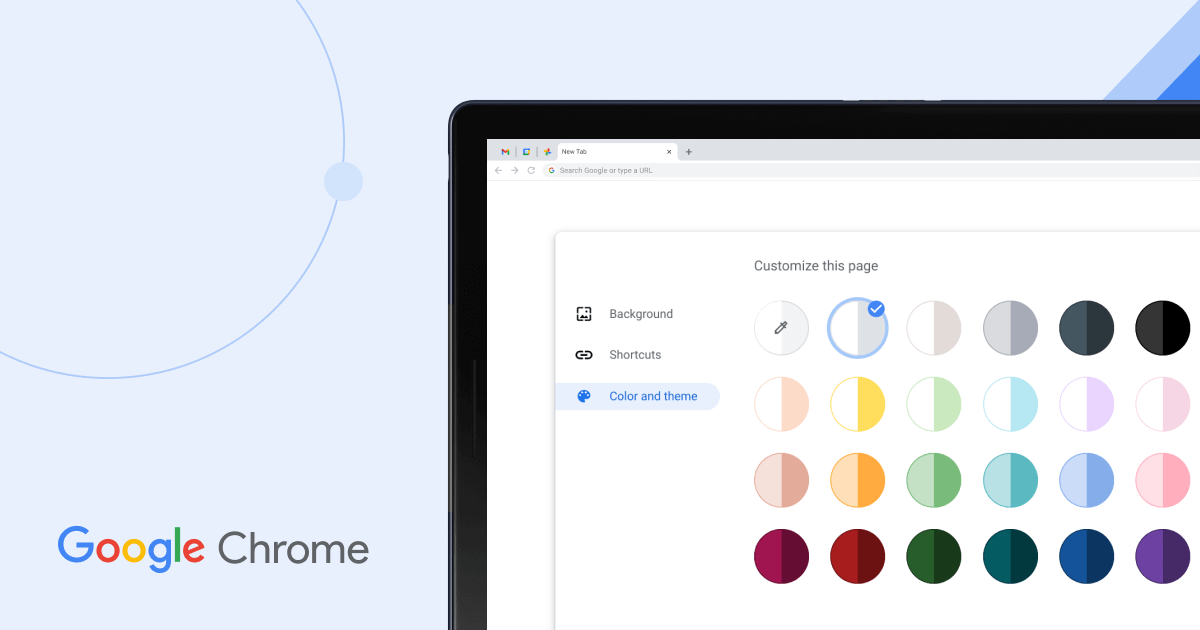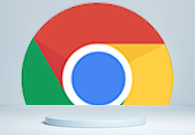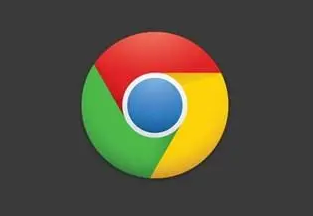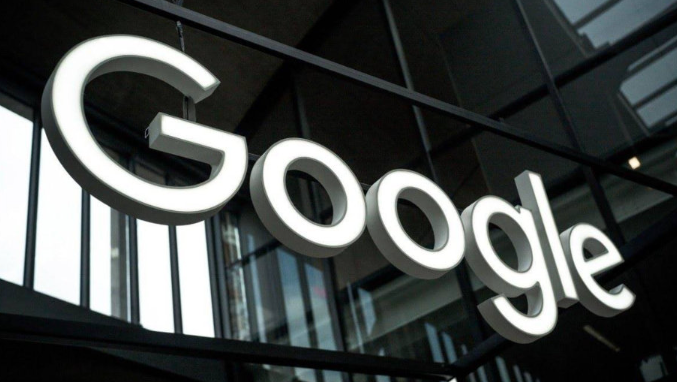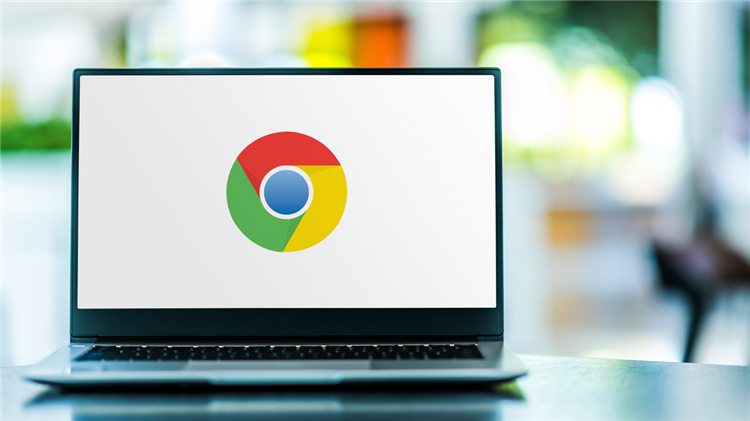以下是关于谷歌浏览器下载
扩展程序故障排查的内容:
1. 检查网络连接:确保网络稳定且速度足够,若网络信号弱或不稳定,可能导致下载中断或安装包不完整,可尝试重启路由器或切换到其他网络环境,如从Wi-Fi切换到有线网络,或者使用移动数据网络,然后重新下载安装。
2. 查看浏览器版本:过时的Chrome版本可能与某些扩展程序不兼容,导致下载或
安装失败。可在浏览器的“设置”中找到“关于Chrome”,检查并更新到最新版本。
3. 检查扩展程序来源:建议只从Chrome网上应用店等官方或可信任的来源安装扩展程序,避免从不明第三方网站下载,以防存在安全风险或兼容性问题。
4. 查看扩展程序权限:在扩展程序管理页面中,点击每个扩展程序下方的“详情”按钮,查看该扩展程序所拥有的权限。如果某个扩展程序的权限过多,可能会影响浏览器的正常功能,包括下载功能。特别注意那些与下载相关的权限,如“读取和更改下载内容”“访问浏览器下载记录”等。
5. 调整扩展程序设置:有些扩展程序可能提供了特定的设置选项,可尝试调整这些设置来解决问题。例如,某些
广告拦截扩展可能会导致下载链接被误屏蔽,可在扩展程序的设置中将相关下载网站添加到白名单,允许其正常显示下载地址。
6. 检查
扩展程序冲突:多个扩展程序之间可能会产生冲突,导致下载或安装问题。可尝试逐个禁用扩展程序,然后重新下载和安装目标扩展程序,以确定是否存在冲突。如果禁用某个扩展后下载恢复正常,那么很可能是该扩展与下载功能或其他扩展存在冲突。
7.
清除缓存和临时文件:在Windows系统中,可按下“Win + R”键,输入“%temp%”并回车,删除临时文件夹中的所有文件;在Mac系统中,可通过“前往文件夹”输入“~/Library/Caches”来访问缓存文件夹,并进行清理。